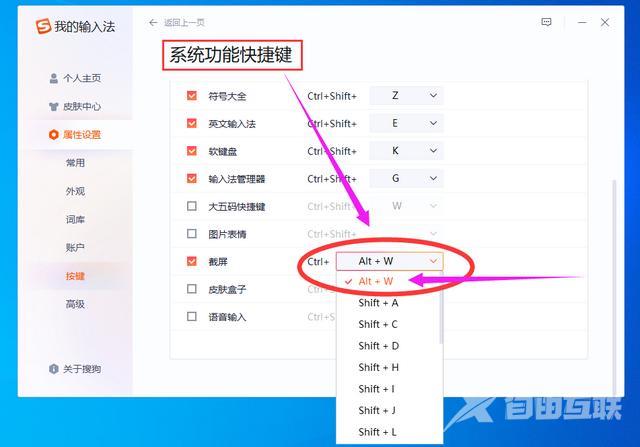搜狗输入法截图功能很强大,特别是在没有网络时同样能用,但是每次使用时用鼠标打开有点费时间不太方便。实际上我们可以 设置截屏快捷键, 这样使用就非常方便了。 那么 搜狗输
搜狗输入法截图功能很强大,特别是在没有网络时同样能用,但是每次使用时用鼠标打开有点费时间不太方便。实际上我们可以设置截屏快捷键,这样使用就非常方便了。
那么搜狗输入法怎么设置截屏快捷键呢?下面我们以win10系统为例来演示操作,教大家给搜狗输入法设置快捷截屏键。
具体操作方法和步骤:
(1)首先在电脑右下角语言输入栏,选择【搜狗拼音输入法】打开。
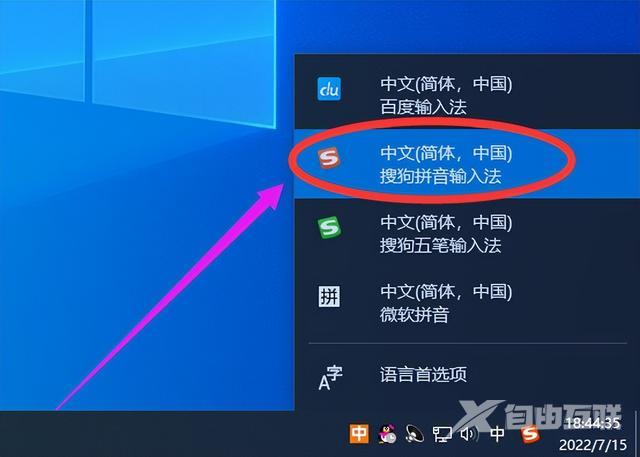
(2)再点击搜狗拼音输入法工具条最前面的【设置】,也就是点那个S图标。
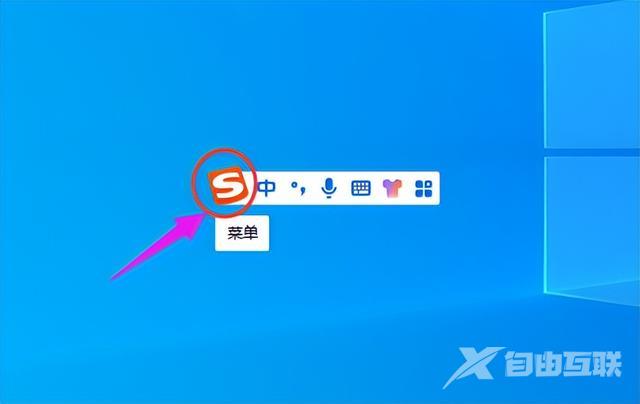
(3)点击【设置】以后,在弹出的窗口上面选择右下角的【更多设置】选项。
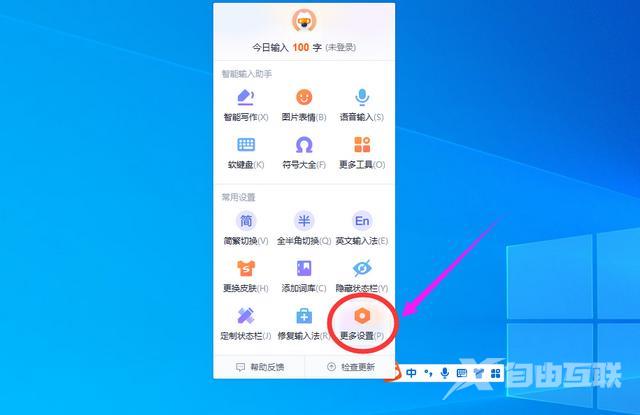
(4)在弹出的新窗口中,选择【属性设置】下面的【按键】选项。
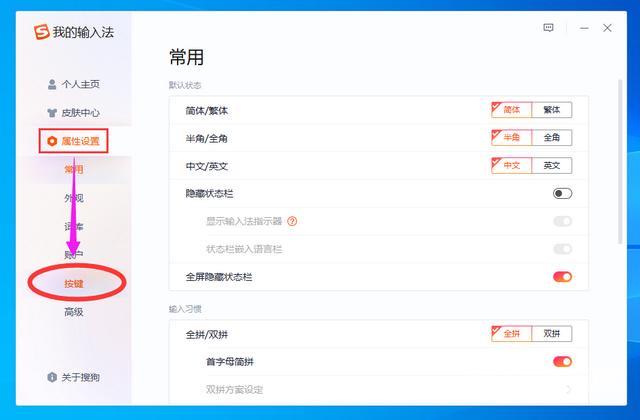
(5)进入【按键】设置页面以后,鼠标向下移动找到【系统功能快捷键设置】选项点击进入。
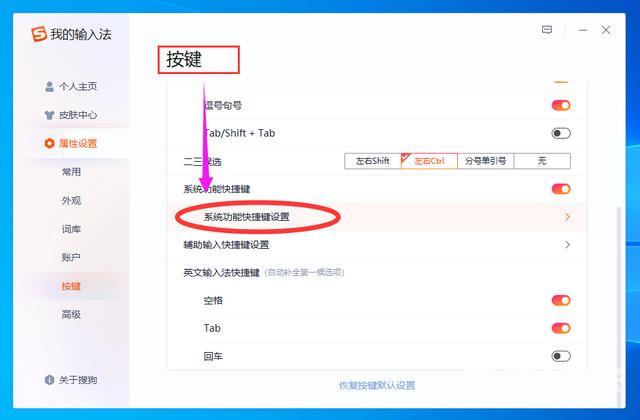
(6)进入【系统功能快捷键设置】页面以后,鼠标向下移动找到【截屏】选项点击。
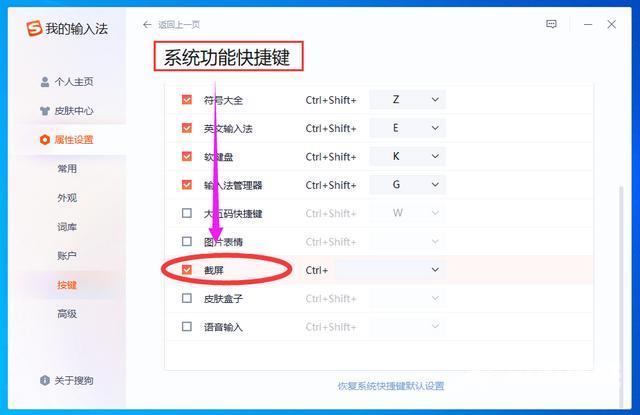
(7)点击【截屏】选项以后前面方框就会被自动选中打钩,再点【截屏】后面的方框,最后在下拉菜单中选择个自己好记的快捷键就行了,这样以后截屏时直接按设置的快捷键就可直接截图。